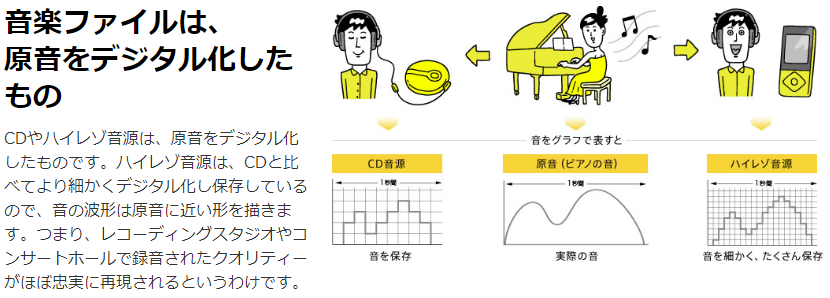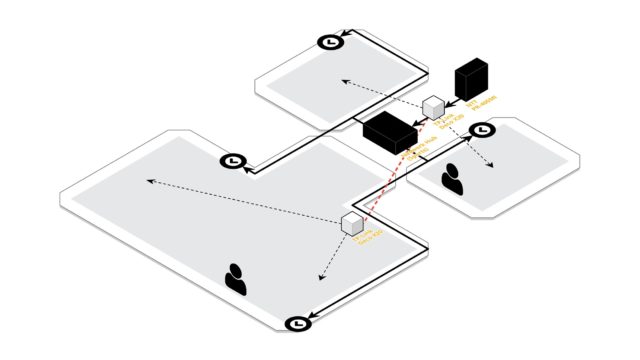CDを取り込むなら情報つきで保存
CDには音楽データしか情報がありません。
CDからそのままで取り込むとWindowsなら「WAV」、mac OSなら「AIFF」になります。
しかし管理のしやすさを考えると情報つきで保存したいですよね。
情報とは曲名やアーティスト名、アルバム画像などの「メタデータ」のことです。
曲名やアーティスト名やアルバム画像が表示されるのは、インターネット上にあるデータベース(DB)から情報を取ってきたからです。
CD自体には音楽以外の情報は入っていません。
推奨する設定
CD音質を損なわないFLAC
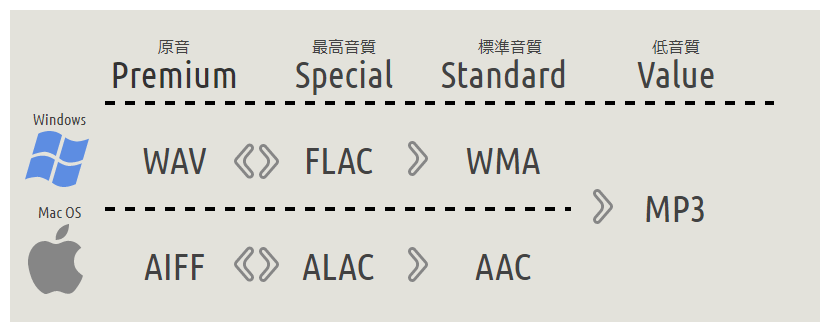
CD音質を損なわずにファイル容量を減らした「ロスレス」圧縮のファイルが主流です。
Windowsなら「FLAC」、mac OSなら「ALAC」にするとCD音質とメタデータが両方残せます。
設定は変更せず44.1kHz/16bit
CDは44.1kHz/16bit、ハイレゾ音源は96kHz/24bitなどで収録されています。
CD音源を高解像度で取り込んでもCD以上の高音質にはなりません。
そのためFLACで取り込むときの設定は44.1kHz/16bitになるでしょう。
取り込みは Sony Music Center for PC
取り込みソフトは「Sony Music Center for PC」がおすすめです。
ソニー製品を持っていなくても利用できます。
音楽データをPCでまとめて管理でき、ハイレゾの再生も可能です。
SonicStageやMedia Go、x-アプリなどを経て登場したSONYの音楽管理ソフトです。
サービス停止になっても移行ソフトを準備してくれるので安心して使えます。
取り込みは iTunes for Mac
Mac OSでの取込みなら「iTunes」 がおすすめです。
- iTunesアプリケーションで、「編集」メニュー>「環境設定」と選択し、「一般」をクリックしてから「読み込み設定」をクリックします。
- 「読み込み方法」ポップアップメニューからAIFFエンコーダを選びます。
保存場所はネットワークドライブNAS
ファイルの保存場所はホームネットワークで共有できるNASがおすすめです。
同じLAN内のプレーヤーで聴くことができます。
NASを別の部屋に置くこともできるので動作音を気にせずに音楽が楽しめます。
再生はHi-Fi Cast
NASにある音楽ファイルの再生はHi-Fi Castのアプリがおすすめです。
UPnP / DLNAおよびChromecast対応デバイスに音楽を簡単にストリーミングできます。
ネットワークプレーヤーのコントローラーに最適です。
無料で使用できます。
YouTube Music ライブラリにアップロード
FLACファイルはYouTube Musicを使用してクラウドにアップロードすると使い勝手が格段にアップします。
FLAC, ALAC, OGGがサポートされておりAACファイルに自動変換されます。
有料会員の場合256kbps(最高音質)128kbps(標準)48kbps(低音質)から選択できますが、無料会員は標準の128kbpsとして再生されます。
外出先にライブラリを持ち出せて便利です。
自動変換後の音質については気にしないこと。
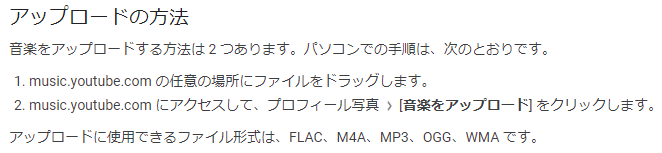
自分で取込んだ音楽を聴くだけなら有料会員になる必要はありません。
スマホで再生するときは、ライブラリのアルバム、曲、アーティストを押してアップロードの項目を選びます。
ハイレゾ
音の情報は「kHz」と「bit」情報量は「kbps」

「音の高さ」を表す周波数と、「音の大きさ」を表すダイナミックレンジをkHzとbitで数値化します。
X軸方向の細かさがサンプリングレート(kHz)、Y軸方向の細かさがビットレート(bit)です。
また、情報量はkbpsで表されます。
サンプリングレートとビットレートとチャンネル数をかけます。
WAV:44.1(kHz)x16(bit)x2(ch)=1411.2kbps
各種ファイル形式でよく使われるサイズの一例です。
FLAC:約950kbps
AAC:192kbps(80/96/128/160/192/256/320)
MP3:128kbps(96/112/128/160/192/224/256/320)
MP3の128kbpsならCDの1411.2kbpsと比べて9%まで容量を減らせたことになります。
人間の耳ならCD音質で十分?
周波数の計算はサンプリングレートを「1/2倍」し、ダイナミックレンジはビットレートを「6倍」します。
CD:44.1kHz/16bitを変換すると、22kHz、96dBです。
ハイレゾ:48kHz/24bitを変換すると、24kHz、144dBです。
人間の可聴範囲は20kHz、120dBと言われています。
CDは人間の可聴範囲をカバーできていないので十分とはいえません。
そのためハイレゾ音源のほうが雰囲気のようなものまで再現できます。
ハイレゾ音源はCDから作れる?
ハイレゾの定義は「CD スペックを超えるディジタルオーディオ」です。
定義しているのは「スペック」だけなのでハイレゾ音源はCDからでも簡単に作成できます。
ただしCDから作ったハイレゾ音源に価値を見出せるかが問題です。
CDを高解像度で取り込んでもCD以上の高音質にはなりません。
クローン→クローン→クローン→・・・と複製していくとき一般的には前の世代のほうが「いい音」と言えそうですよね。
しかし情報補完の技術を追加すれば後の世代の方が「いい音」に聞こえることもあります。
ハイレゾ音源は音がいいという印象をつけたいのであれば「スペック」だけでは説明が不十分です。
ハイレゾはマスター音源を持っている人が作成するもの。
ハイレゾは「世代」という考えを取り入れるとわかりやすくなります。
マスター音源を初代(第0世代)すると、マスター音源から第1世代の「ハイレゾ」や「CD」音源が作成できます。
そしてその「CD」から作成した「ハイレゾ」は第2世代になります。
それを例えばハイレゾ(1)とかハイレゾ(2)のように表現したとすると、ハイレゾ(1)とハイレゾ(2)は全くの別物になります。
マスター音源から直接作成されたハイレゾ音源。この魅力的なハイレゾFLACは専用サイトでしか入手できません。
ハイレゾはマスター音源を持っている人が作成するもの。
自分で作成するなら44.1kHz/16bitのFLACが最適です。
ハイレゾ音源を購入できる4サイト
ハイレゾ音源を体験できる2サイト
詳しい説明
PCがないなら「CDレコ」
PCなしでスマホにCDを入れたい場合は「CDレコ」が簡単です。
iOS端末用ケーブルとAndroid端末用ケーブルが付属しているのですぐに手持ちのCDをスマホで聴くことができます。
音質設定を「CD音質」にして取り込むと「FLAC」形式でスマホに取り込まれます。
NAS(ネットワークHDD)
BUFFALO LS720Dは6つの独立して動作するヘキサコアCPUを搭載しているので複数の端末からの同時アクセスなどで十分な力を発揮します。
2.5GBASE-Tに対応しているので自宅の環境次第で転送速度向上が見込めます。
ファンの動作音が気になるので視聴環境とは別の部屋に設置することをおすすめします。
それでも気になる場合は自己責任になりますがFANの取付ネジを防振ゴムに変更することをおすすめします。
Synology DiskStation DS220j/JPはGUIが素晴らしく評価が高いNASです。
別途HDDを購入する必要があります。
「QuickConnect」機能を使えば外出先からインターネット経由で自宅、会社のSynology NASに簡単にアクセスすることができます。
Synologyの中継サーバーを経由する事で外部からの通信をより安全で手軽に実現しています。
ウォークマン
音楽はスマホでも聴けますが、音楽好きなら音楽に特化した専用機を使います。
DSDネイティブ, ハイレゾ, LADC, MQA, バランス接続などの高音質再生、360Reality Audio, イコライザ, DSP処理などのカスタマイズ性、Androidベース, 外部SDカード, USB Type-Cなどの使いやすさなどすべてが詰まってます。
ウォークマンは常に進化していて安心感がありますね。
Google Play Music ライブラリにアップロード【2020年8月終了】
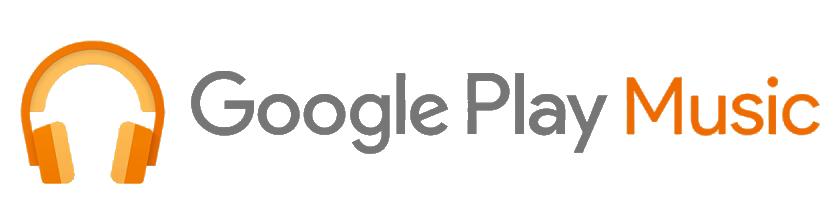
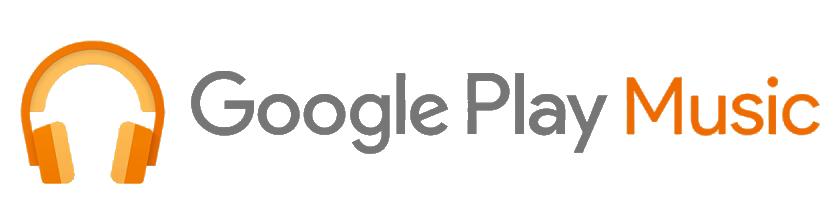
保存したFLACファイルはGoogle Music Managerでクラウドにアップロードしましょう。
320kbpsのMP3ファイルに自動変換されるなどサポートされているファイル形式が限られていますが無料で利用できます。
再生は320kbps(最高音質)160kbps(標準)96kbps(低音質)から選択できます。
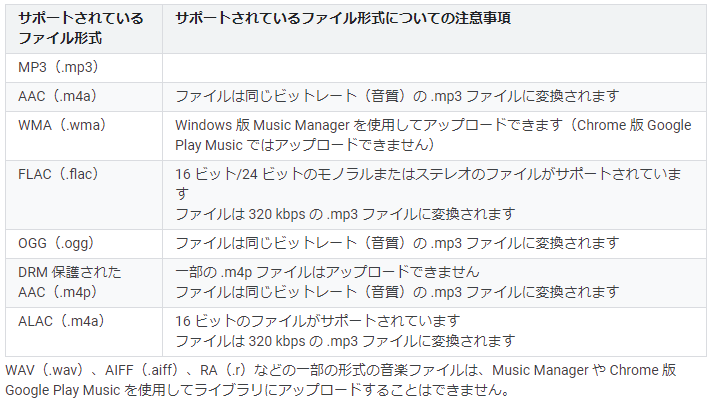
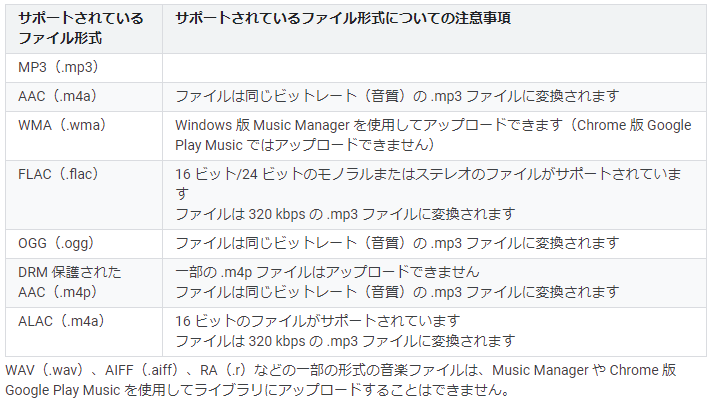
スマホのGoogle Musicアプリで再生したりChromecast buit-inのプレーヤーで再生できます。